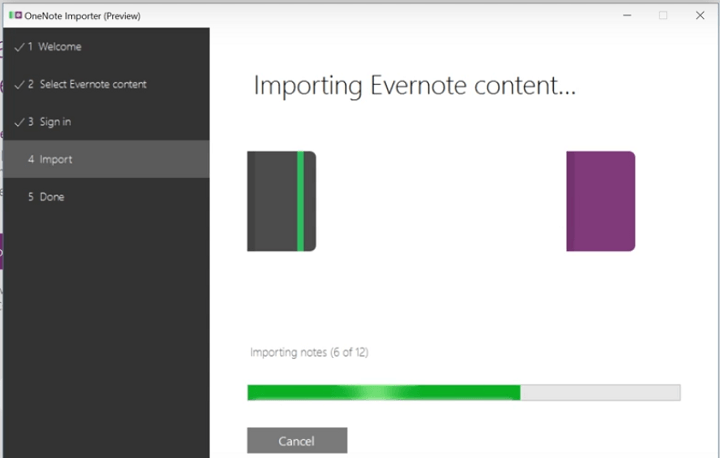- Siden den officielle Microsoft-meddelelse har brugerne ledt efter måder at aktivere fjernede apps som OneNote på Windows 11.
- Live Tiles, Math Input Panel, Tablet Mode, Timeline og Wallet er også nogle af de funktioner, der ikke skabte den nye OS-version.
- Imidlertid har Microsoft kaldt nogle af disse afskrivninger, og det betyder kun, at de bliver understreget, ikke helt fjernet.
- Når det er sagt, skal du kun downloade installationen og installere den ved hjælp af vores guide for at aktivere OneNote på Windows 11.
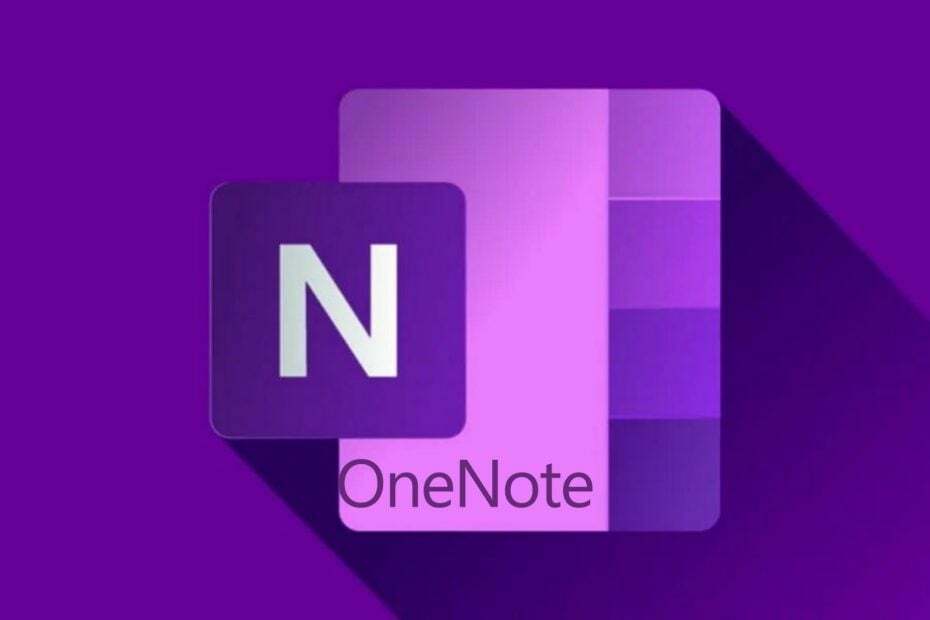
Med Microsofts meddelelse om det nye Windows 11, det ser ud til, at alle vil vide, hvad der er de nyeste funktioner i dette operativsystem, men også hvad man kan forvente, når det kommer til de gamle apps.
Nogle af dem inkluderer et nyt design, integrerede Android-apps, en centreret Start-menu, Xbox-teknologi til bedre spil og bedre virtuel desktop-support.
På den modsatte pol delte Microsoft også detaljer om funktioner, der fjernes, og OneNote til Windows 10 er en af dem.
Heldigvis er der måder at aktivere OneNote i Windows 11 efter opgraderingen, du skal bare følge vores hurtige guide lige her.
Hvordan kan jeg aktivere OneNote i Windows 11?
1. Installer det fra Microsoft Store
- Gå til Start, skriv Microsoft Store og klik på Åben at starte.
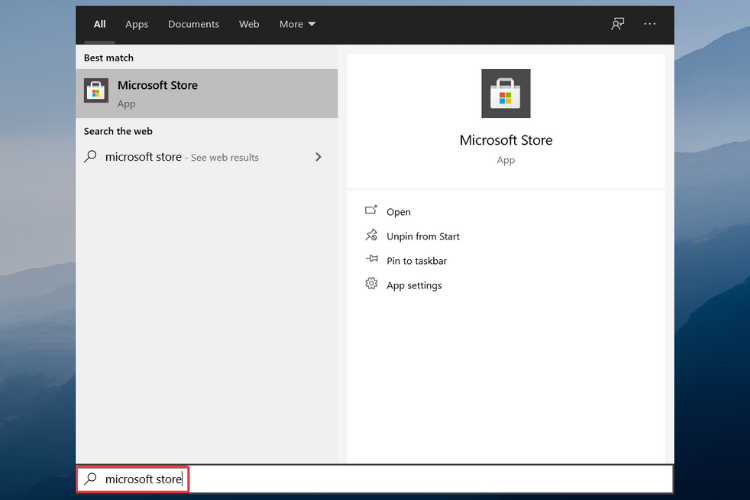
- Gå til søgefanen i øverste højre hjørne, skriv En note og Vælg det fra listen over resultater.
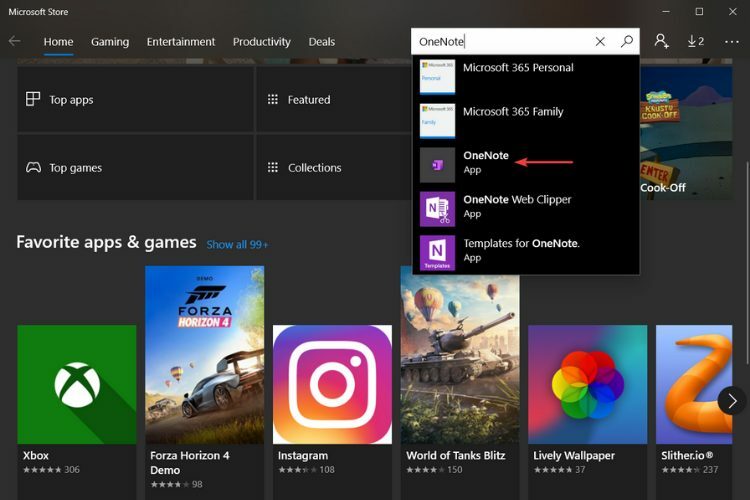
- Klik på Hent-knap.
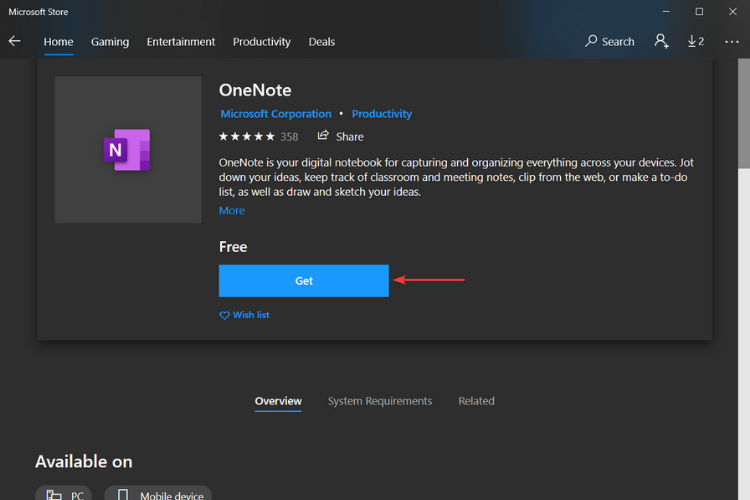
- Følg instruktionerne på skærmen for at installere OneNote på din enhed, og brug derefter din Microsoft-konto til at logge ind.
2. Download og installer automatisk
-
Download OneNote fra den officielle side.
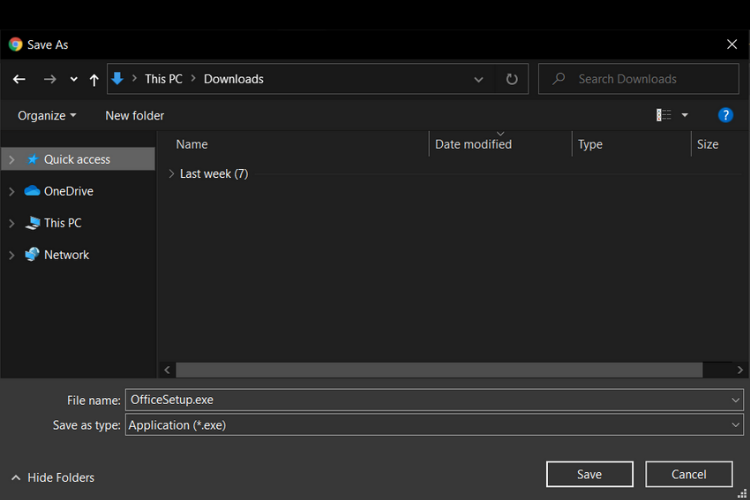
- Dobbeltklik på den downloadede fil for at starte Opsætning.
- Opsætningen registrerer automatisk, hvilken version af Microsoft 365 du kører på, og matcher din OneNote-installation til den korrekte version.
- Vent, indtil installationen er færdig, da det kan tage et stykke tid.
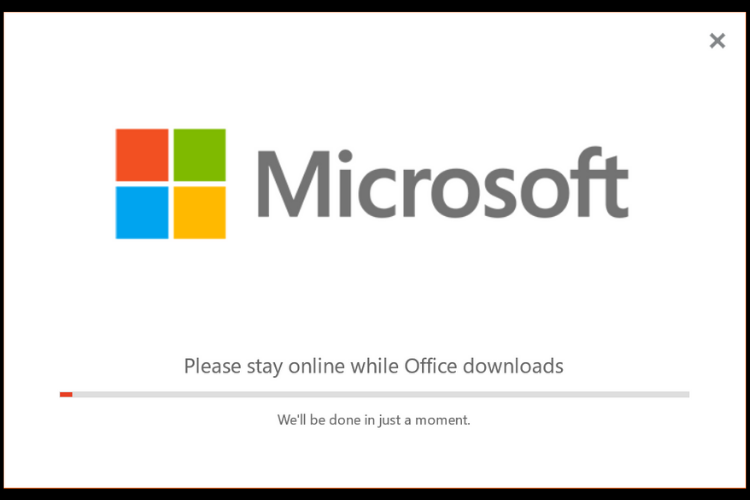
- Du kan nu logge ind med din Microsoft-konto og begynde at bruge OneNote.
Der har du det, to enkle måder at installere OneNote på din enhed, selv efter opgraderingen til Windows 11.
Interesseret i at finde ud af alt om en detaljeret Sammenligning mellem Windows 11 og Windows 10? De nye funktioner og opdateringstips kan overraske dig.
Hvis du har yderligere spørgsmål vedrørende OneNote eller andre apps, som du ikke ved, hvordan du aktiverer det nye operativsystem, er du velkommen til at bruge kommentarfeltet nedenfor, så vender vi tilbage til dig.